¿Cómo formatear una memoria USB desde mi MacOS? - Fácil y rápido

Las memorias USB son discos extraíbles que nos ayudan a almacenar archivos de manera portátil y poder acceder a ellos desde cualquier dispositivo. Sin embargo, estos componentes suelen estar en distintos formatos para que sea compatible con uno varios sistemas para una mejor lectura y funcionamiento. Puedes cambiar esto al formatear la unidad USB, lo cual te enseñaremos a hacer por medio de este artículo en el sistema operativo MacOS.
¿Cuándo se debe formatear una Memoria USB?
Esto se hace cuando la unidad de almacenamiento está muy llena y no se necesite el contenido de la misma para que quede como nueva. También es común formatear una memoria USB en caso de que esté presentando fallas o errores en su sistema. Incluso en otras ocasiones se hace para recuperar el buen funcionamiento de la unidad y, por ejemplo, pasar archivos del PC a un USB FAT32.
Este procedimiento se puede hacer en gran parte de los dispositivos más usados en la actualidad. Puedes formatear en varios sistemas como un PC Windows, MacOS, en un Android y también por medio de un iPhone. Esta tarea es común para cualquier terminal, pues, ayuda a liberar espacio, modificar el sistema de la memoria y mucho más.
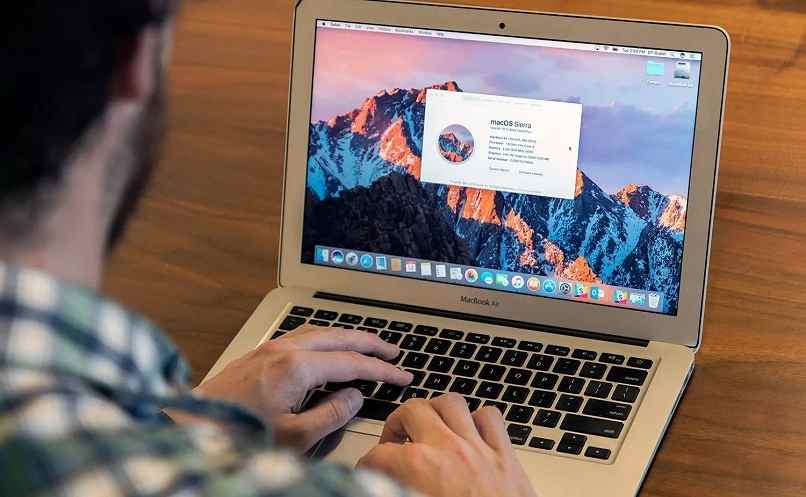
También puedes considerar realizar este proceso para cambiar el formato que tenga la unidad, pues, en algunos sistemas operativos se usan extensiones exclusivas. En MacOS domina el HFS, un sistema que se acopla de manera perfecta a los dispositivos de Apple como un iPhone, iPad y similares. Esto tiene varias soluciones, como modificar el formato para un mejor reconocimiento en otros dispositivos.
¿Cómo formatear una memoria USB en Mac?
Para hacer dicho proceso, debes tener en cuenta que todo se borrará de la unidad. Si tienes información importante en el USB, te recomendamos realizar una copia de seguridad. Esto lo puedes hacer dentro del mismo ordenador o subiendo los archivos a una unidad en la nube como, por ejemplo, iCloud. Con ello podrás luego recuperar los documentos y elementos que estaban en el pendrive.
A continuación, deberás seguir los siguientes pasos de manera específica para formatear la unidad en tu Mac. Ciertas indicaciones pueden variar dependiendo de la versión de sistema operativo que use tu computador.
- Conecta el USB en alguna ranura de tu ordenador.
- Ingresa dentro del Mac en ‘Aplicaciones’, luego accede en el apartado de ‘Utilidades’.
- Haz doble clic en ‘Utilidad del disco’, allí se verán cada una de las unidades conectadas, incluyendo el pendrive, en la parte lateral izquierda.
- Escoge el ítem del dispositivo y pulsa en ‘Borrar’.
- Elige el formato que quieras dar al USB, puedes usar el exFAT o FAT32 para una mayor compatibilidad con otros sistemas operativos. También es posible definir HFS para solo dispositivos Apple como iPhone, MacBook y similares.
- Escribe un nuevo nombre para la unidad y presiona Enter.

De esta forma se formateará sin problemas la memoria USB en tu Mac, sistema operativo donde también puedes instalar Chrome OS. El proceso suele ser instantáneo, aunque tardará en función al contenido del pendrive. Es posible que haya archivos difíciles de eliminar o incluso virus informáticos. Luego de esto podrás recuperar el buen funcionamiento o espacio de tu memoria extraíble.
Solución a problemas comunes al formatear una memoria USB
Es posible que surjan ciertos problemas que no permitan el formateo óptimo del dispositivo USB. En general, suelen ser errores pequeños, con soluciones accesibles y simples, sin embargo, puede haber escenarios más complejos. Pueden suceder muchas fallas, aunque para cada una hay distintas soluciones posibles.
Existen varios errores que pueden ir de un pequeño problema de reconocimiento hasta incluso notar que el pendrive esté dañado en su totalidad. A continuación, te mostramos algunos posibles escenarios con su respectiva solución al momento de formatear una memoria extraíble en MacOS.
No se puede formatear USB
Esta situación se presenta cuando el ordenador no puede ejecutar el formateo correspondiente en la unidad. Dicho error puede deberse a varias causas, por ejemplo, el dispositivo USB esté bloqueado, tenga un malware instalado o también sea ya inutilizable.
Puedes optar por usar la aplicación USB Block-Data Leak Prevention, disponible en App Store. Con dicho programa podrás verificar si la memoria está bloqueada o posea algún sistema que impida formatear. Además, también sirve para establecer credenciales que mejoran la seguridad de tu memoria USB.

Por otro lado, es importante revisar las características de la unidad USB, algunas suelen ser de uso exclusivo para un sistema operativo. También puedes intentar formatear en otro ordenador o dispositivo en una extensión universal para que tu computador MacOS sea capaz de ejecutar, por ejemplo, una unidad HFS. Si el problema persiste, recomendamos adquirir o usar otra memoria.
No se reconoce USB
Cuando se presenta este escenario, hay varios motivos que lo generan, aunque por lo general suelen ser problemas físicos. Es decir, es posible que la ranura de tu ordenador esté presentando fallas para leer cualquier unidad o también el pendrive en cuestión esté dañado. Puedes probar con otra ranura o memoria para descartar dicha falla, aunque también es posible que sea un error interno en el sistema.
Es recomendable reiniciar el equipo y volver a conectar el dispositivo USB. Si el problema persiste deberás llevar el PC o el pendrive a un especialista en sistemas de Apple. También puedes consultar en la web de soporte técnico oficial de Apple para descartar algunas dudas respecto a este apartado. Por otro lado, si confirmas que la unidad está dañada, es mejor no volver a conectarla para proteger la ranura del PC.